Палитра Layers
Слои являются дальнейшим развитием метода аппликации, о котором шла речь в главе 5, и позволяют разумно распределять информацию на логические блоки с тем, чтобы работать с ними индивидуально и как с единым целым.
Предметной метафорой компьютерного слоя является известная многим поколениям художников прозрачная калька, которая, конечно, не идеально прозрачна и к тому же не дает возможности мало-мальски исправлять нанесенное изображение. Слои, используемые в графических редакторах, характеризуются идеальными параметрами: абсолютной прозрачностью и бесконечной устойчивостью к исправлениям.
В каждом документе, создаваемом в программе Adobe Illustrator, уже изначально имеется один слой. Добавление новых слоев позволяет легко управлять значительной массой объектов (дублировать, перераспределять, сливать и выполнять другие действия), их отображением на экране и выводом на внешние печатающие устройства. Кроме того, в программе существуют дополнительные свойства слоев: размещение на слоях не только объектов и групп объектов, но и других слоев, что позволяет создавать сложные вложенные комплексы.
В программе предусмотрен также специальный шаблонный слой (template) для размещения любых объектов, имеющих вспомогательное значение, в частности это касается пиксельных изображений, предназначенных для трассировки. Информацию о способах выполнения трассировки см. в главе 4.
В целях дальнейшей интеграции продуктов фирмы Adobe в программе предусмотрено сохранение слоев при экспортировании документа в формат программы Adobe Photoshop.
Следует познакомиться с основными особенностями слоев.
- В пределах одного слоя объекты располагаются обычным способом – "стопкой": каждый объект имеет свой уровень. Более подробную информацию об этом см. в главе 5.
- Сгруппированные объекты располагаются на одном и том же слое. При группировке объектов, находящихся на разных слоях, они перемещаются на самый верхний слой группы, сразу же после самого верхнего объекта в группе. Информацию об этом см. в главе 5.
- При маскировании объектов, находящихся на разных слоях, объекты промежуточных слоев также становятся частью маски (о маскировании рассказывается в главе 6).
Все операции со слоями (создание, удаление, фиксирование и т. п.) осуществляются с помощью палитры Layers (Слои) (рис. 9.1), которая открывается командой Layers (Слои) меню Window (Окно).
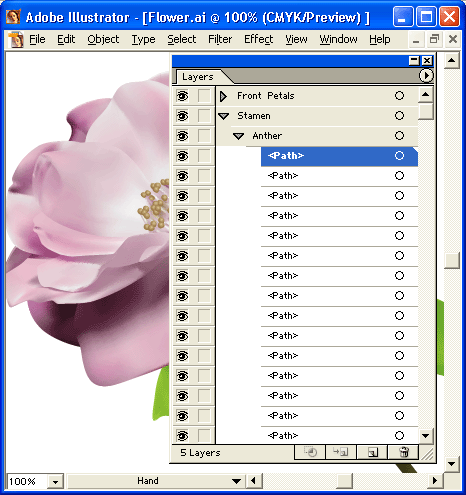
Рис. 9.1. Палитра Layers
Кроме того, палитра Layers (Слои) используется для выделения и удаления объектов и их групп, фиксирования и сокрытия их, а также присвоения параметров. В этом смысле палитра может служить "пультом управления" не только слоями.
Разработчики программы предусматривают следующие условия работы со слоями, группами и объектами:
- можно создавать произвольное число слоев, групп и объектов;
- на слоях могут располагаться другие слои (вложенные слои), группы и отдельные объекты. Группы в свою очередь могут включать другие группы и объекты, но не слои;
- если к слоям и группам на слое применяются какие-либо команды, например Lock (Закрепить) меню Object (Объект), следует учитывать иерархию слоев, групп и объектов. Например, на слое Layer 1 располагаются группы А и В. Команда Lock (Закрепить) применяется сначала к группе А, а затем к слою Layer 1. В результате весь слой Layer 1 будет зафиксирован, включая группу А (которая была зафиксирована ранее) и группу В. Если теперь применить команду Unlock (Освободить) к слою Layer 1, то группа А останется фиксированной, а группа В освободится;
- перемещение слоя влечет за собой перемещение всех других слоев, групп и объектов, расположенных на нем;
- объекты, входящие в группу, располагаются на одном слое. Если в группу объединяются объекты, расположенные на разных слоях, то они "подтягиваются" на тот слой, который включает самый верхний объект группы.
